Jak włączyć IPv6 na routerze TP-Link Wi-Fi 6?

Jak znaleźć ustawienia IPv6 na moim routerze TP-Link Wi-Fi 6? Jak włączyć IPv6 na routerze TP-Link i zmienić wszystkie powiązane ustawienia.
W systemie Windows 10 podłączenie nowego mikrofonu zwykle ustawia go jako domyślne urządzenie do nagrywania. Jeśli jednak stale podłączasz różne wejścia dźwięku, może się okazać, że Twój zwykły mikrofon do rozmów Skype lub Teams już nie działa lub że domyślne urządzenie nagrywające jest niepoprawnie ustawione. W tym samouczku wyjaśniamy, jak sprawdzić i ustawić domyślny mikrofon w systemie Windows 10. Możesz także ustawić domyślny mikrofon osobno, dla każdej aplikacji, a nie tylko dla całego systemu. Zacznijmy od wyjaśnienia:
Zawartość
Domyślne urządzenie audio czy domyślne urządzenie komunikacyjne?
System Windows ma osobne ustawienia komunikacji i dźwięku, a czasami podczas wybierania domyślnej można zobaczyć dwie opcje. Jednak Microsoft nie radzi sobie z wyjaśnianiem różnic między nimi.
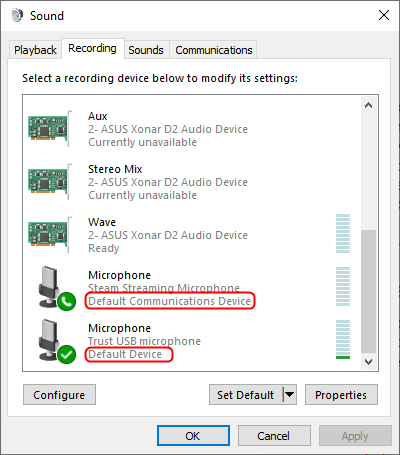
Możesz ustawić różne urządzenia jako domyślne dla komunikacji i dźwięku
Ponieważ mają różne scenariusze użycia, powinieneś wiedzieć, który dotyczy twojego konkretnego przypadku, więc wyjaśnijmy:
W przypadku połączeń internetowych lub wideokonferencji (na przykład połączenia Microsoft Teams w ulubionej przeglądarce, a nie w aplikacji) odpowiednie ustawienie to Domyślne urządzenie audio , a nie Domyślne urządzenie komunikacyjne . Dotyczy to zarówno wejścia dźwięku, jak i ustawień wyjścia dźwięku.
Jak zmienić domyślny mikrofon za pomocą aplikacji Ustawienia
Prostym sposobem ustawienia domyślnego mikrofonu w systemie Windows 10 jest użycie aplikacji Ustawienia . Otwórz Ustawienia , naciskając Windows + I, a następnie kliknij System .
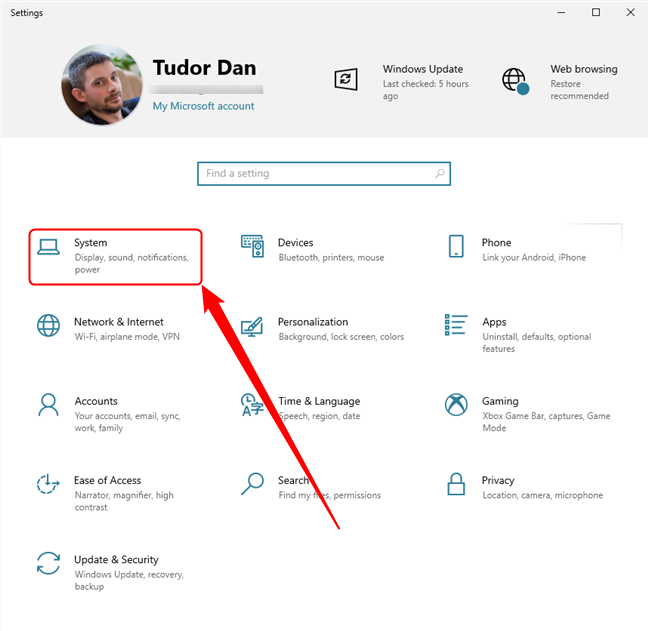
Przejdź do sekcji System w aplikacji Ustawienia
Następnie kliknij lub dotknij Dźwięki w lewym okienku, a następnie poszukaj sekcji Wejście . Tutaj możesz zobaczyć domyślny mikrofon dla całego systemu. Aby to zmienić, kliknij nazwę mikrofonu.
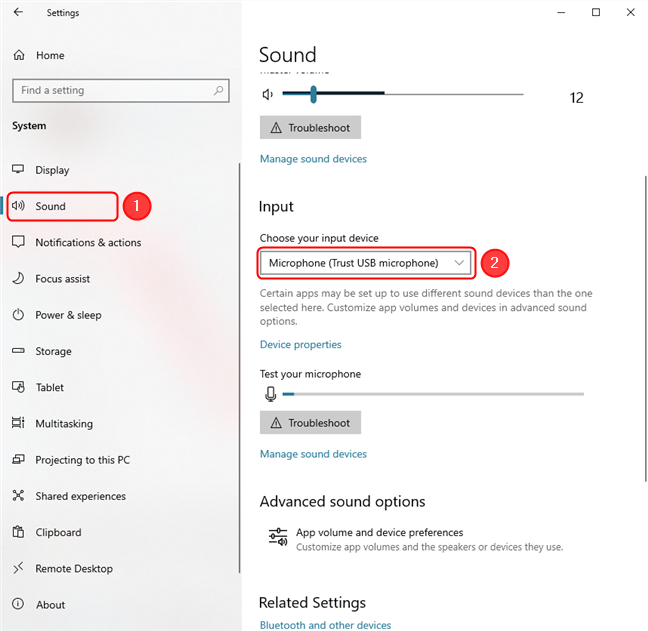
W sekcji Dźwięk możesz zobaczyć i zmodyfikować domyślny mikrofon
Spowoduje to otwarcie listy rozwijanej zawierającej wszystkie dostępne urządzenia wejściowe dźwięku. Wybierz mikrofon, który chcesz ustawić jako domyślny. Zmiany zostaną zastosowane natychmiast.
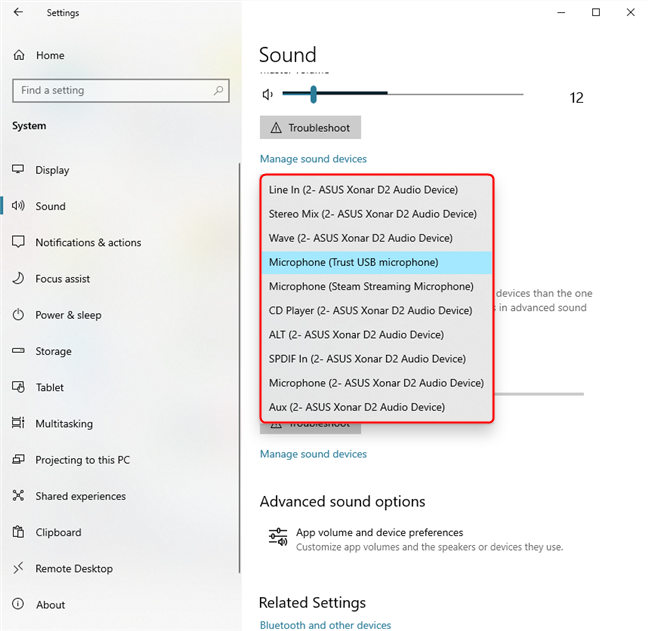
Wybierz mikrofon, który chcesz ustawić jako domyślny dla systemu
Jak ustawić domyślny mikrofon dla aplikacji za pomocą Ustawień
Jeśli zamiast tego chcesz zmienić domyślny mikrofon dla określonej aplikacji, możesz to zrobić za pomocą Ustawień .
Otwórz aplikację Ustawienia , a następnie przejdź do System i wybierz Dźwięki w lewym okienku. Następnie przewiń w dół do „ Zaawansowanych ustawień dźwięku ” i kliknij lub dotknij „ Głośność aplikacji i preferencje urządzenia ”.
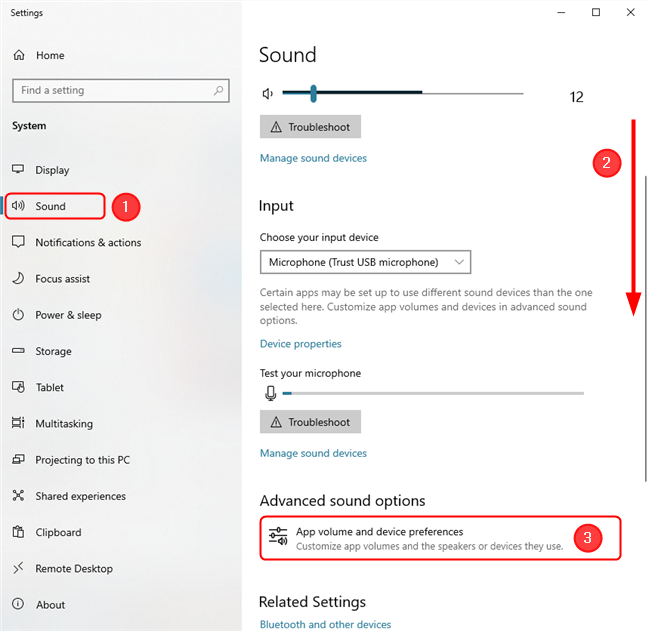
Zmień domyślny mikrofon dla każdej aplikacji za pomocą Ustawień
W następnym oknie znajdziesz listę programów, które mają dostęp do mikrofonu. Dla każdego z nich możesz zmodyfikować urządzenie wyjściowe dźwięku, urządzenie wejściowe dźwięku, a także głośność wyjściową.
Znajdź interesującą Cię aplikację (na przykład Google Chrome), a następnie kliknij lub naciśnij drugie pole wyświetlane obok niej, jak pokazano poniżej.
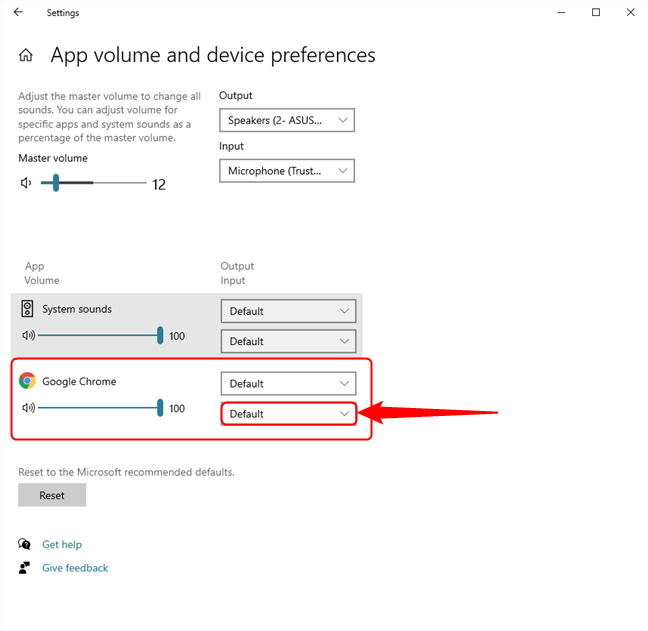
Znajdź aplikację, dla której chcesz zmodyfikować domyślny mikrofon
Spowoduje to otwarcie listy rozwijanej urządzeń wejściowych dźwięku. Wybierz tę, którą chcesz ustawić jako domyślną, a zmiany zostaną zastosowane natychmiast.
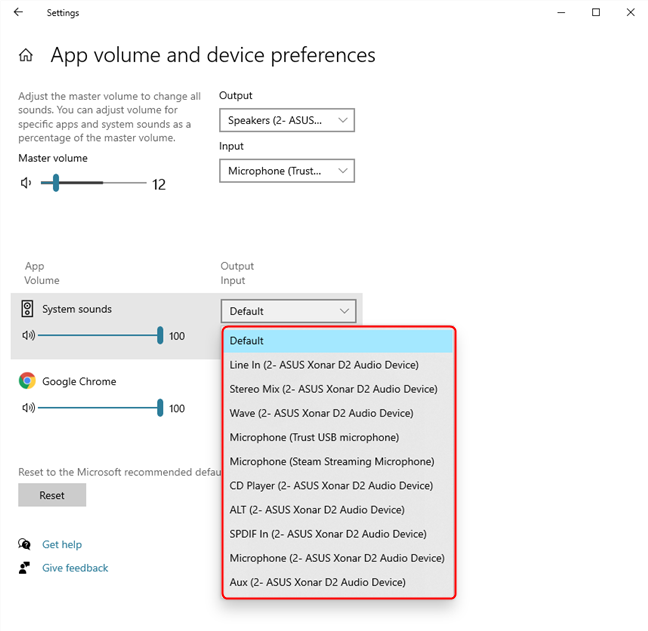
Wybierz mikrofon, który chcesz ustawić jako domyślny dla Google Chrome
Jak zmienić domyślny mikrofon dla dźwięku i komunikacji za pomocą Panelu sterowania
Załóżmy, że masz mikrofon, którego używasz do przesyłania strumieniowego, ale w przypadku połączeń służbowych chcesz używać mikrofonu zestawu słuchawkowego. Niestety nie można zmienić ustawień komunikacji i dźwięku niezależnie od aplikacji Ustawienia . Ale możesz z Panelu sterowania . Naciśnij klawisze Windows + R na klawiaturze, aby otworzyć okno Uruchom . Następnie wpisz „ control ” i naciśnij Enter na klawiaturze lub naciśnij OK . Spowoduje to otwarcie Panelu sterowania .
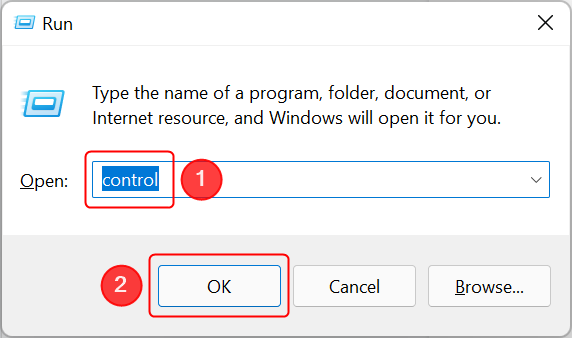
Otwórz Panel sterowania za pomocą okna Uruchom w systemie Windows 10
W oknie Panelu sterowania przejdź do Sprzęt i dźwięk .
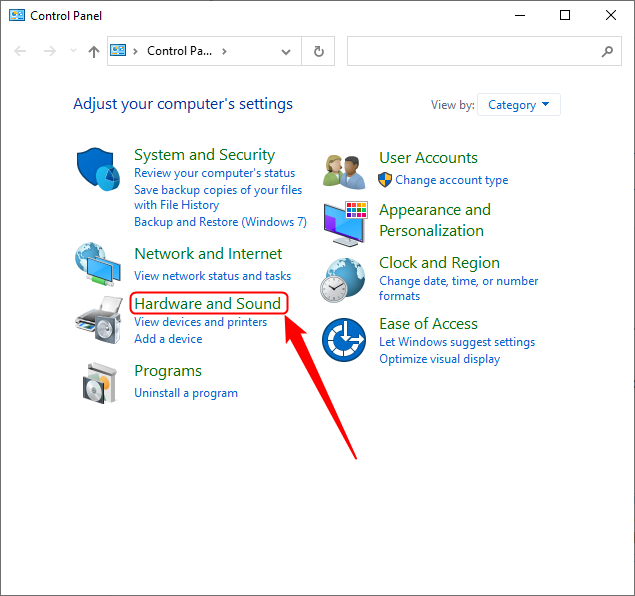
Przejdź do Sprzętu i dźwięku w Panelu sterowania
Znajdź sekcję Dźwięk i kliknij ją, Zmień dźwięki systemowe lub Zarządzaj urządzeniami audio . Wszystkie otwierają okno Dźwięk .
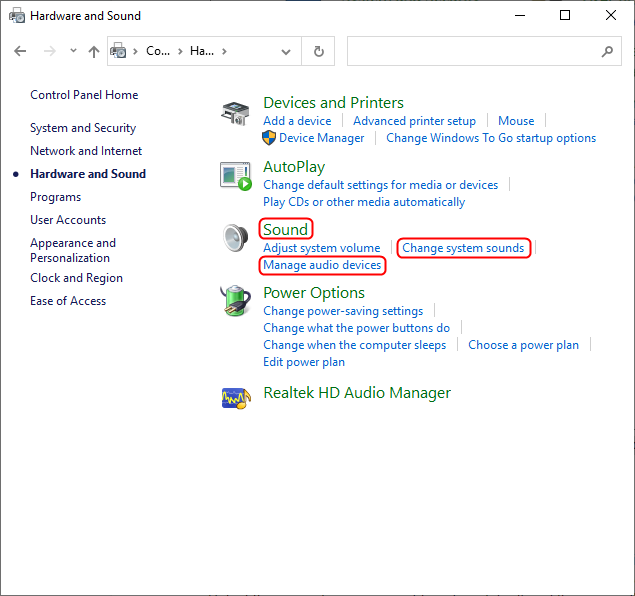
Każdy z trzech podświetlonych łączy otworzy okno Dźwięk
WSKAZÓWKA: Możesz szybko uzyskać dostęp do okna Dźwięk bezpośrednio z pulpitu, naciskając Windows + R , wpisując „ mmsys.cpl ” i naciskając Enter .
Następnie przejdź do zakładki Nagrywanie . Karta zawiera wszystkie urządzenia nagrywające, w tym mikrofony i inne wejścia audio. Pokazuje również, które z urządzeń są ustawione jako domyślne.
Wybierz mikrofon, który chcesz ustawić jako domyślny, a następnie naciśnij przycisk Ustaw domyślny . Jeśli chcesz ustawić mikrofon jako domyślny dla dźwięku lub tylko do komunikacji, naciśnij strzałkę obok przycisku Ustaw domyślny i wybierz jedną z wyświetlonych opcji.
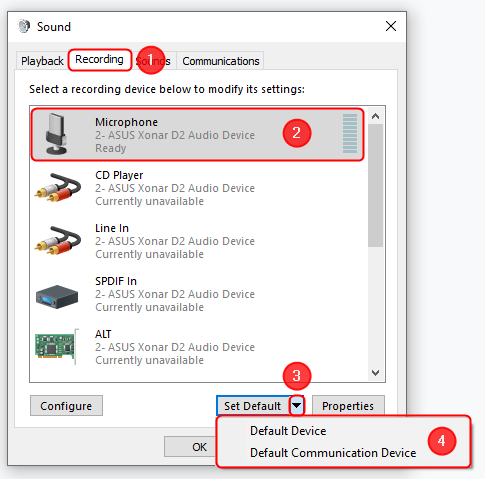
Ustaw domyślne urządzenie wyjściowe za pomocą Panelu sterowania w systemie Windows 10
Możesz też kliknąć prawym przyciskiem myszy mikrofon na liście, a następnie wybrać jedną z opcji w menu kontekstowym. Naciśnij OK , aby zamknąć okno Dźwięk .
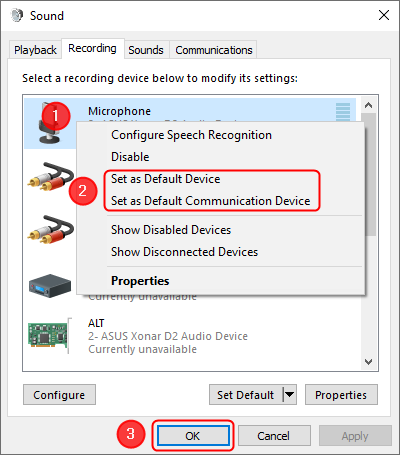
Użyj menu kontekstowego, aby ustawić domyślny mikrofon w oknie Dźwięk
Czy często zmieniasz domyślny mikrofon na urządzeniu z systemem Windows?
Teraz wiesz, jak zmienić domyślny mikrofon w systemie Windows 10, zarówno globalnie, jak i dla poszczególnych aplikacji. Zanim zamkniesz stronę, jesteśmy ciekawi, jak często ręcznie zmieniasz domyślny mikrofon. Czy zmieniasz to na dźwięk czy na komunikację? Daj nam znać w komentarzach. Jeśli znasz inny sposób zmiany domyślnego mikrofonu, udostępnij go, a zaktualizujemy artykuł.
Jak znaleźć ustawienia IPv6 na moim routerze TP-Link Wi-Fi 6? Jak włączyć IPv6 na routerze TP-Link i zmienić wszystkie powiązane ustawienia.
Jak uruchomić dowolną aplikację jako administrator w systemie Windows 11. Jak używać CMD, PowerShell lub Windows Terminal do uruchamiania programu jako administrator.
Przewodnik po wszystkich metodach uruchamiania aplikacji Informacje o systemie (msinfo32.exe) w systemie Windows 10, 7 i 8. Poznaj skróty i polecenia uruchamiające msinfo32.
Internet Explorer 11 to ostatnia wersja tej przeglądarki Microsoft. Oto jak pobrać i zainstalować przeglądarkę Internet Explorer 11 w systemie Windows 7, Windows 8.1 i Windows 10.
Jak umieścić w pełnym ekranie Google Chrome i inne przeglądarki: Mozilla Firefox, Microsoft Edge i Opera. Jak wyjść z trybu pełnoekranowego.
Jak zmienić format zrzutu ekranu na smartfonach i tabletach z Androidem, z PNG na JPG lub z JPG na PNG. Zobacz jak to zrobić krok po kroku.
Jak włączyć wtyczkę Java Runtime we wszystkich głównych przeglądarkach internetowych dla systemu Windows: Google Chrome, Firefox, Opera, Internet Explorer i Microsoft Edge.
Dowiedz się, jak rozwiązać problem z aplikacjami Windows 10, które nie wyświetlają się w menu Start. Znajdź skuteczne rozwiązania dotyczące ikon pobierania i brakujących kafelków.
Jak przywrócić domyślne skróty i domyślne ikony systemu Windows. Przewodnik dotyczy zarówno systemu Windows 10, jak i Windows 11.
Jak otworzyć Podgląd zdarzeń z CMD, korzystając z eventvwr.msc, polecenia eventvwr oraz wielu innych metod i skrótów.
Co to jest rozszerzenie Microsoft Edge? Jak uzyskać rozszerzenia. Jak skonfigurować rozszerzenia Edge. Jak ukryć lub usunąć rozszerzenia w Edge.
Gdzie jest Kosz w Windows 10 i 11? Wszystkie sposoby jego otwarcia, w tym dostęp do ukrytego folderu $Recycle.Bin na dysku.
Jak otworzyć Panel sterowania w systemie Windows 10 i Windows 11. W pełni zaprezentowane polecenia i skróty do jego otwierania.
Jak zwiększyć lub zmniejszyć jasność w systemie Windows 10 za pomocą klawiatury, szybkich akcji systemu Windows 10s, aplikacji Ustawienia i więcej. Poznaj różne metody dostosowywania jasności ekranu.
Zobacz listę wszystkich kont użytkowników istniejących na komputerze z systemem Windows, w tym użytkowników ukrytych lub wyłączonych. Jak używać polecenia Net User.
Jeśli nie potrzebujesz już korzystać z Galaxy AI na swoim telefonie Samsung, możesz wyłączyć tę funkcję, wykonując bardzo prostą czynność. Oto instrukcje dotyczące wyłączania Galaxy AI na telefonach Samsung.
Jeśli nie potrzebujesz żadnej postaci AI na Instagramie, możesz ją szybko usunąć. Oto przewodnik po usuwaniu postaci AI z Instagrama.
Symbol delty w programie Excel, znany również jako symbol trójkąta, jest często używany w tabelach danych statystycznych do wyrażania rosnących lub malejących liczb albo dowolnych danych zależnie od życzenia użytkownika.
Oprócz udostępniania pliku Arkuszy Google zawierającego wszystkie wyświetlane arkusze, użytkownicy mogą zdecydować się na udostępnienie obszaru danych Arkuszy Google lub udostępnienie arkusza w Arkuszach Google.
Użytkownicy mogą także dostosować ustawienia tak, aby pamięć ChatGPT była wyłączana w dowolnym momencie, zarówno w wersji mobilnej, jak i komputerowej. Oto instrukcje dotyczące wyłączania pamięci ChatGPT.
Domyślnie usługa Windows Update automatycznie sprawdza dostępność aktualizacji. Możesz także zobaczyć, kiedy miała miejsce ostatnia aktualizacja. Poniżej znajdziesz instrukcje, jak sprawdzić, kiedy system Windows został ostatnio zaktualizowany.
Generalnie rzecz biorąc, operacja usunięcia karty eSIM na iPhonie jest dla nas równie prosta do wykonania. Oto instrukcje dotyczące usuwania karty eSIM z iPhone'a.
Użytkownicy iPhone'a oprócz zapisywania zdjęć Live Photos w formie filmów mogą bardzo łatwo przekonwertować zdjęcia Live Photos do formatu Boomerang.
Wiele aplikacji automatycznie włącza funkcję SharePlay podczas rozmów FaceTime, co może spowodować przypadkowe naciśnięcie niewłaściwego przycisku i zrujnowanie połączenia wideo.
Po włączeniu funkcji Kliknij, aby wykonać funkcja ta działa, rozpoznaje tekst lub obraz, w który kliknięto, i na tej podstawie podejmuje odpowiednie działania kontekstowe.
Włączenie podświetlenia klawiatury sprawi, że będzie ona świecić, co jest przydatne podczas pracy w warunkach słabego oświetlenia lub sprawi, że kącik gracza będzie wyglądał bardziej stylowo. Poniżej możesz wybrać jeden z czterech sposobów włączania podświetlenia klawiatury laptopa.
Istnieje wiele sposobów na przejście do trybu awaryjnego w systemie Windows 10, na wypadek gdybyś nie mógł wejść do systemu Windows i się do niego dostać. Aby przejść do trybu awaryjnego systemu Windows 10 podczas uruchamiania komputera, zapoznaj się z poniższym artykułem z serwisu WebTech360.
Grok AI rozszerzył swój generator zdjęć AI, aby umożliwić przekształcanie osobistych zdjęć w nowe style, np. tworzenie zdjęć w stylu Studio Ghibli ze słynnymi filmami animowanymi.
Użytkownicy usługi Google One AI Premium mogą skorzystać z miesięcznego bezpłatnego okresu próbnego, w trakcie którego mogą się zarejestrować i zapoznać z wieloma ulepszonymi funkcjami, takimi jak asystent Gemini Advanced.
Począwszy od systemu iOS 18.4 firma Apple umożliwia użytkownikom decydowanie, czy w przeglądarce Safari mają być wyświetlane ostatnie wyszukiwania.




























